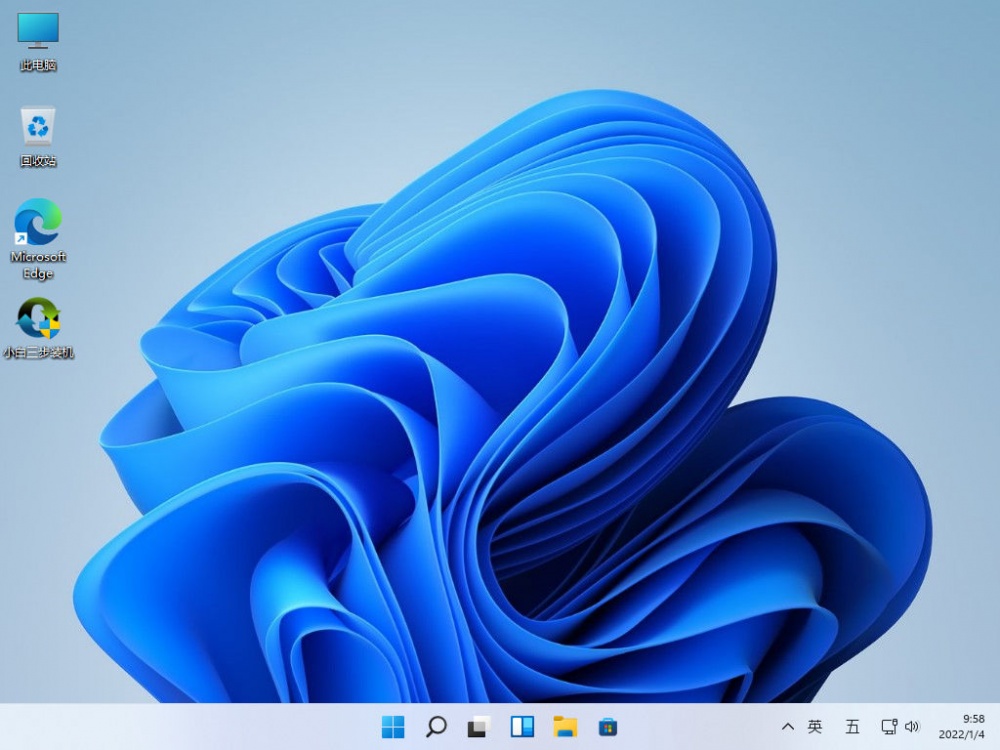win11系统已经发布了很长一段时间,我们在网上经常会看到使用u盘重装系统的方法进行安装win11系统,这对于电脑新手来说还是有些难度的,其实我们可以使用一键重装的方法直接将电脑重装成win11系统,那么如何重装win11系统呢,下面我们就一起来看看吧。
如何重装win11系统
1.进入页面,我们先打开【小白三步装机】重装系统工具,选择其他系统,找到win11镜像进行安装即可。
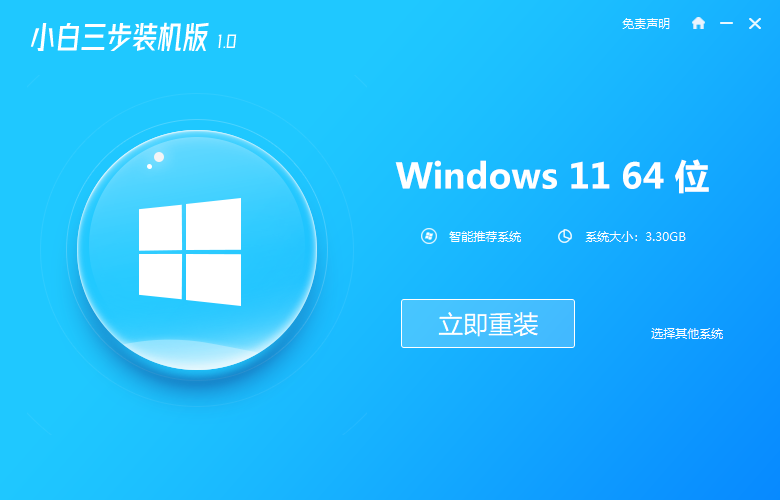
2.开始下载镜像文件和驱动,此过程我们需耐心等待。
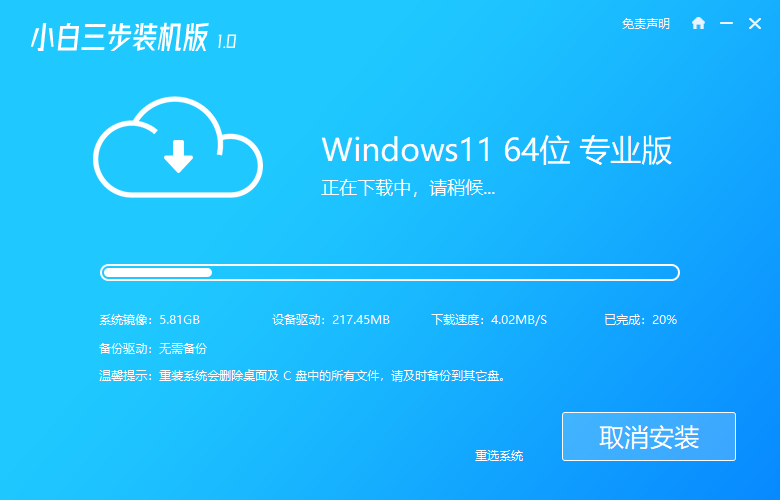
3.下载完成后,会进入到部署安装环境的操作当中,结束后,我们点击下方【立即重启】即可。
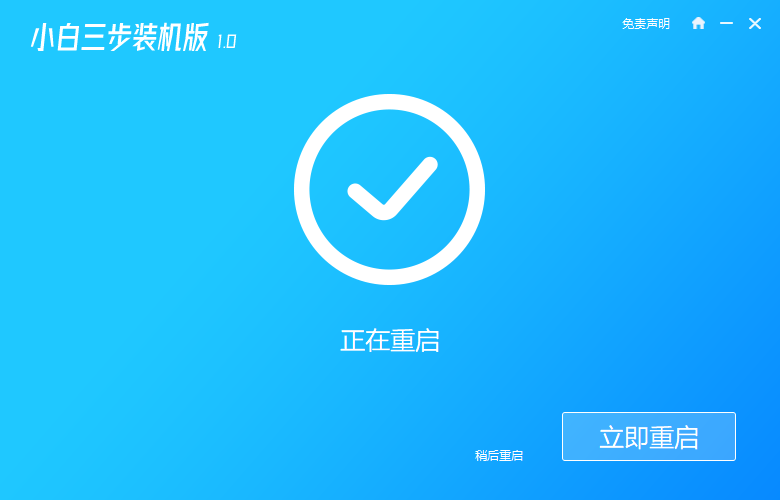
4.重启时会进入到启动引导的页面,我们通过第二个选项进入pe。
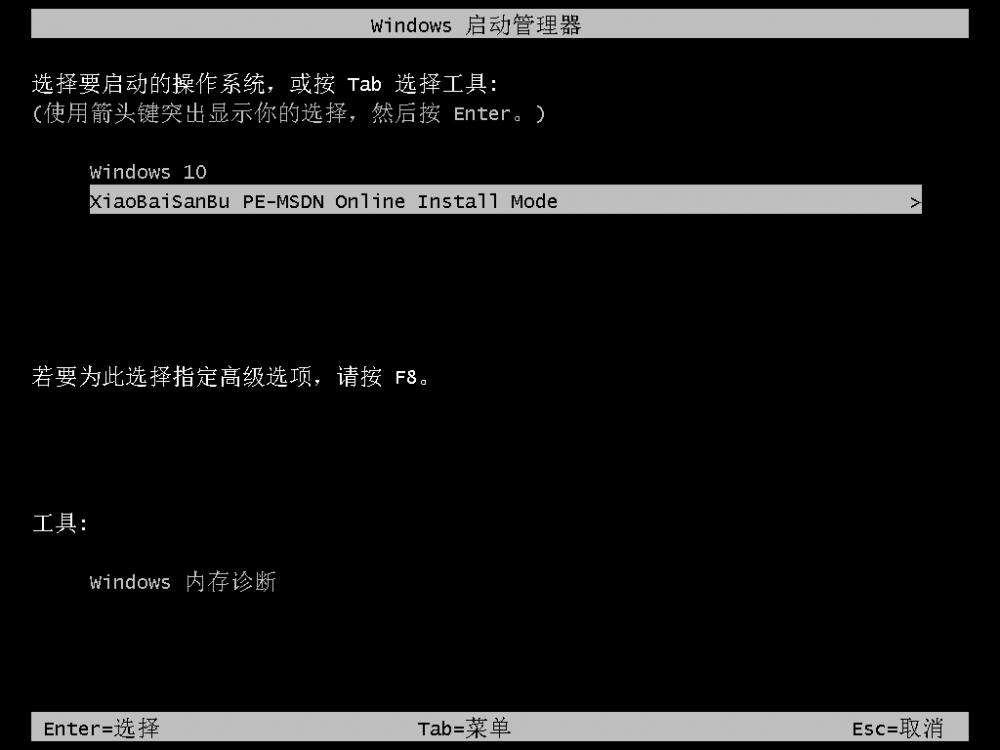
5.此时装机工具会自动安装win11系统,我们只需等待安装完成。
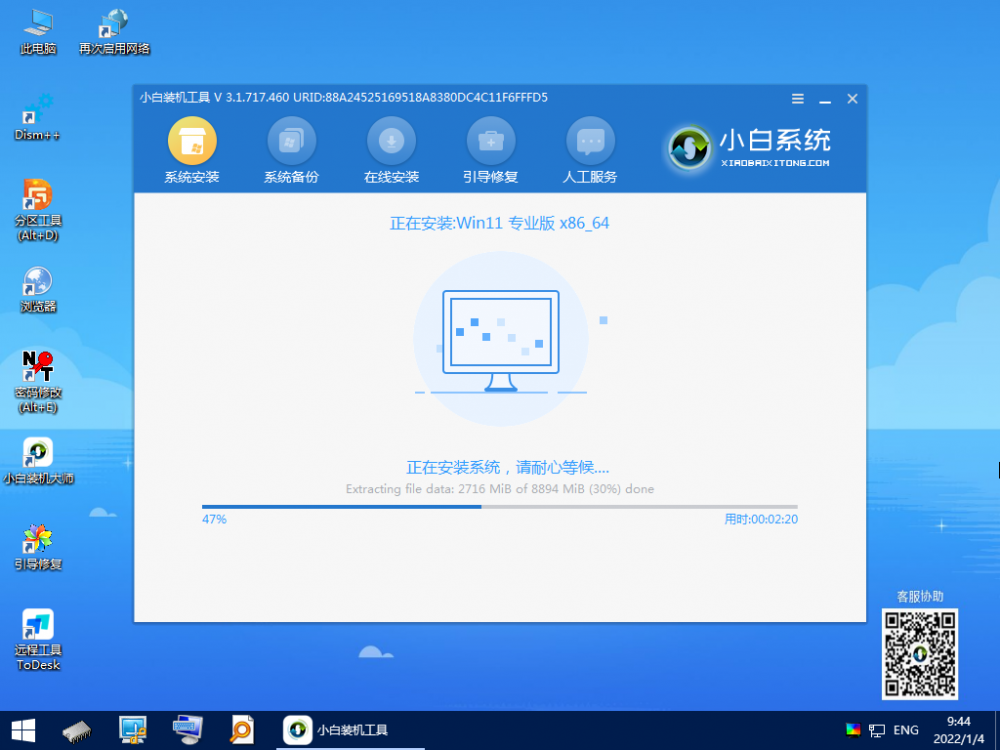
6.系统安装完成后,点击进行重启即可。
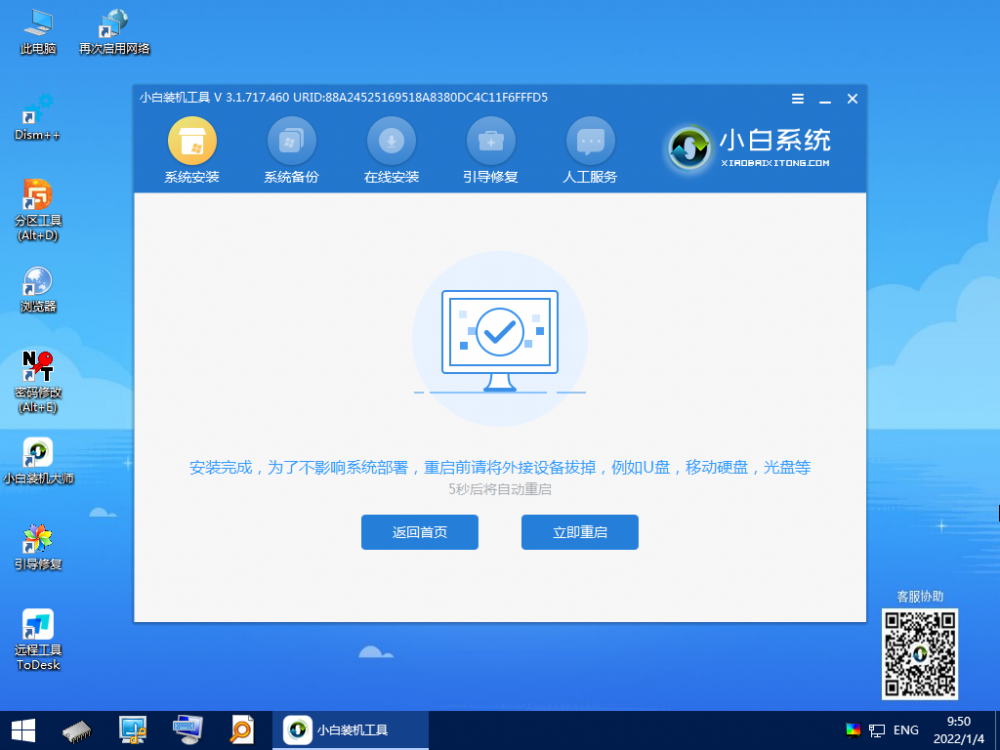
7.最后重启会进入到新的操作页面,此时安装据完成啦。